如何以高質量圖片在PC上截取特定區域
屏幕截圖是捕獲屏幕上所有內容的圖像。眾所周知,您可以使用“打印屏幕”按鈕來截取整個屏幕的屏幕截圖;但是,那 屏幕快照在PC上的特定區域?
實際上,既有內置實用程序,也有第三方工具能夠捕獲自定義區域,並將屏幕截圖發送到剪貼板或另存為圖像。本指南確定了三種最簡單的方法,並分享了它們的步驟。
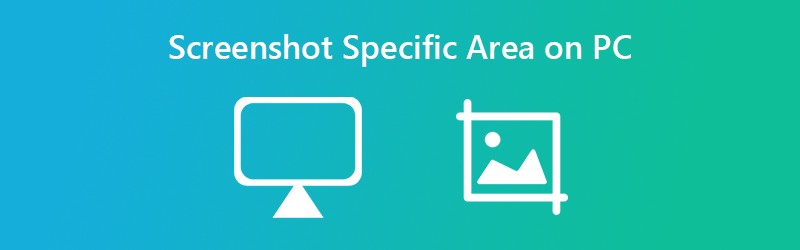
第 1 部分:截取螢幕一部分的最佳免費方法
每台電腦上已經預先安裝了一些實用程式和快捷方式,允許使用者對電腦上的特定區域進行螢幕截圖。但其功能有限,難以滿足影像編輯的更多需求。有鑑於此, Vidmore屏幕錄像強烈建議一款強大且易於使用的螢幕錄製工具,支援擷取螢幕的任何部分。有了這個工具,您再也不用擔心在電腦上捕捉您想要的內容。
- 支援截圖註解並輕鬆分享。
- 自由選擇捕捉整個螢幕、視窗或特定區域。
- 具備選擇區域、即時繪圖、滑鼠效果、定時錄製、修剪錄製等多種強大功能。
- 適合企業和講師的便利工具
- 適用於Windows和Mac
- 輕鬆為屏幕的任何部分拍攝屏幕截圖。

簡而言之,這是為PC上特定區域拍攝屏幕截圖的最佳方法。
如何在PC上截屏特定區域
第1步: 拍攝快照
輸入您想要捕捉的螢幕。選擇錄影機,點擊右上角拍照按鈕旁的下拉列表,然後可以選擇拍攝模式。
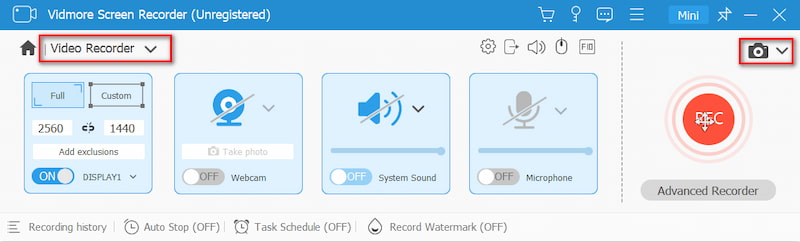
然後,您的遊標將變成十字架。如果您在視窗上截取螢幕截圖,請按一下它。對於自訂區域,請按一下並拖曳滑鼠左鍵即可取得。
第2步: 編輯您的螢幕截圖
當PC上的特定部分截圖完成後,放開滑鼠左鍵,就會彈出選單列。現在,您可以為螢幕截圖添加形狀、文字或繪畫。選擇正確的工具,選擇其他和其他選項,然後將其直接添加到您的螢幕截圖中
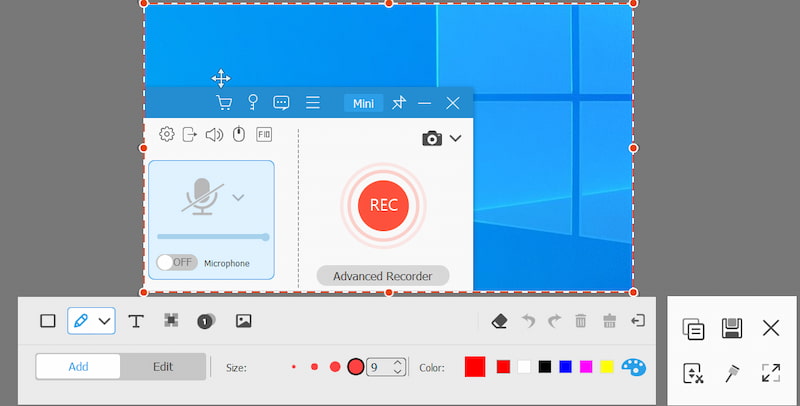
第三步: 保存您的結果
如果您對繪畫不滿意,可以使用橡皮擦按鈕將其刪除。最後,點擊“儲存”按鈕將螢幕截圖匯出到硬碟。如果您打算在其他程式中使用螢幕截圖,請選擇「剪貼簿」按鈕。
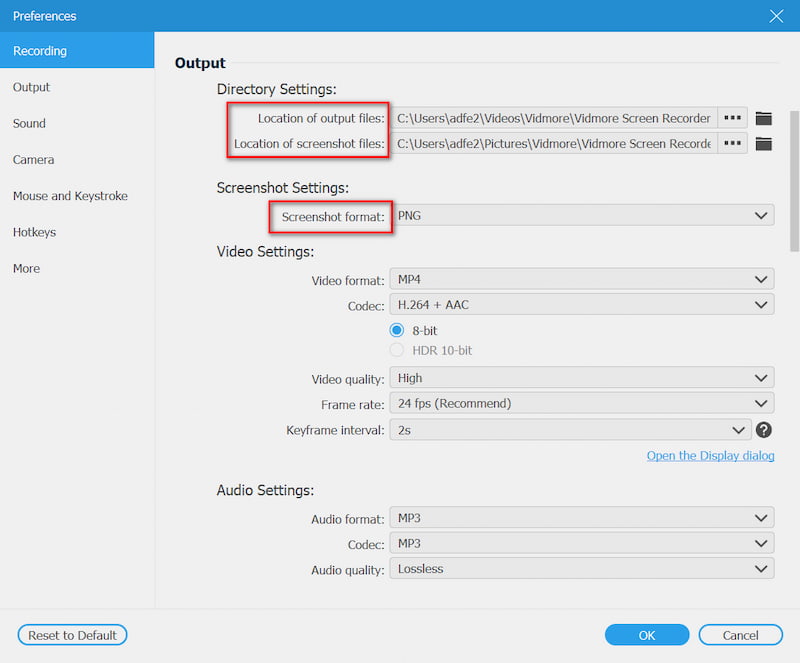
第2部分.如何使用截圖工具在PC上截圖特定區域
截圖工具是一個內置實用程序,可為PC上的特定區域拍攝屏幕截圖。此外,您可以使用基本的圖片編輯工具來重新設計屏幕截圖。
第1步: 去你的 開始 左下角的菜單中,搜索“狙擊工具”並將其打開。
第2步: 點擊 模式 菜單欄上的菜單,然後選擇適當的模式。要在PC上截取特定區域的屏幕截圖,可以選擇 矩形剪, Windows片段 要么 自由形式的剪.
小費: 要更改目標文件夾等,請單擊 選件 菜單。

第三步: 接下來,點擊 新 菜單,屏幕將變為灰色。如果選擇,請單擊窗口 窗口剪。或使用光標覆蓋所需的區域。
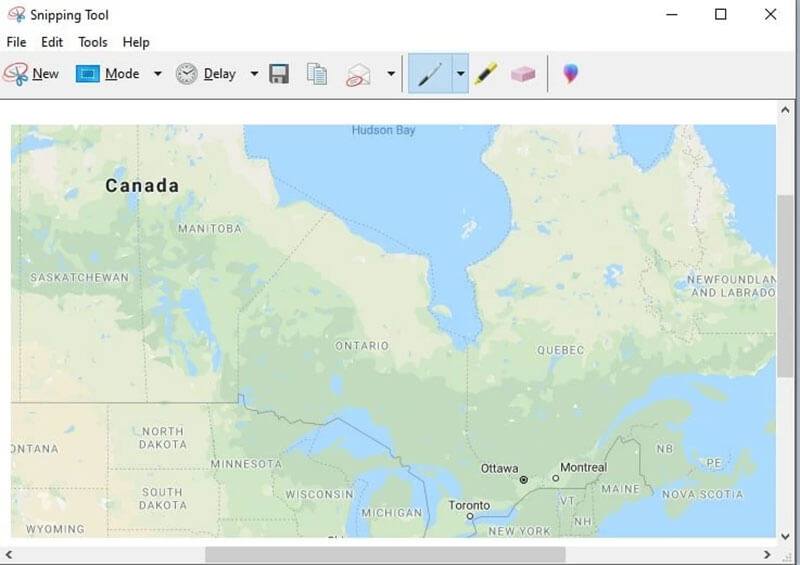
第4步: 釋放鼠標,然後屏幕截圖將顯示在編輯面板中。然後只需對其進行編輯,然後單擊 救 圖標將屏幕截圖保存到硬盤。或者,按 剪貼板 圖標將其發送到剪貼板。
更多 Windows上的屏幕截圖工具 就像截圖工具一樣。
第 3 部分:使用按鈕組合截取螢幕的一部分
除了單個“打印屏幕”鍵之外,您還可以根據需要在PC上使用一些快捷方式來截取屏幕截圖。要截取特定區域(例如窗口)的屏幕截圖,例如,可以使用Alt + Print Screen按鈕。
第1步: 將要截圖的任何內容放在桌面上,例如程序窗口或視頻播放。
第2步: 按 Alt +打印屏幕 如果您希望對活動窗口進行屏幕截圖,請同時按下兩個按鈕。要截圖屏幕的一部分,請按 贏+ Shift + S 同時。
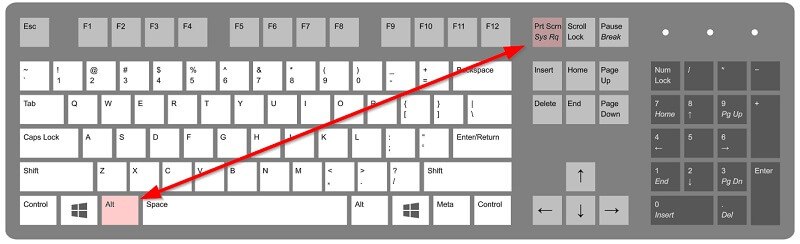
第三步: 在中搜索MS Paint 開始 桌面左下角的菜單。然後將其打開並單擊 糊 頂部功能區上的菜單可粘貼屏幕截圖。那麼你就可以 在Windows上裁剪屏幕截圖 隨你心意。
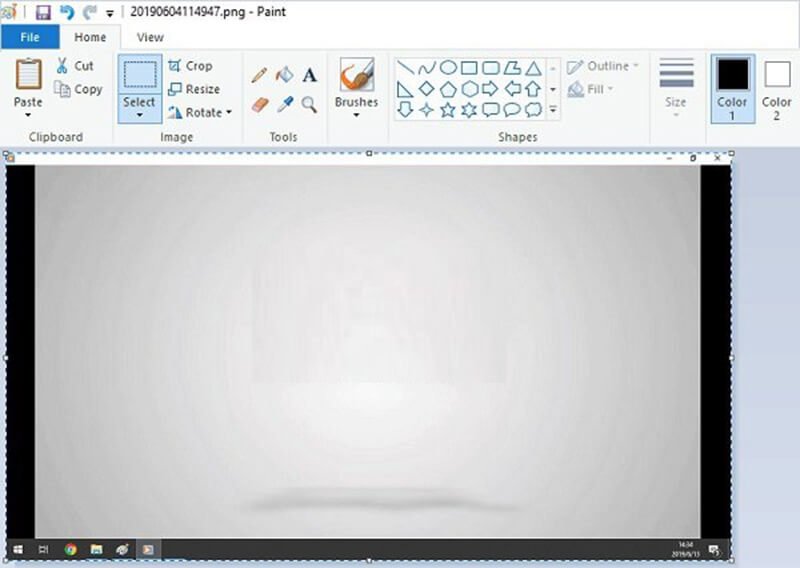
第4步: 將其編輯為普通圖片。然後去 文件 菜單,選擇 另存為 並選擇適當的格式。在彈出對話框中,導航到一個位置,輸入文件名,然後單擊 救 按鈕
第 4 部分. 螢幕截圖部分常見問題解答
如何在iPad上的特定區域截圖?
當您看到要截屏的屏幕時,請同時按住 首頁 和 功率 一起按下直到屏幕閃爍。對於iPad Pro 2020,請更換 首頁 帶有按鈕 提高音量。然後轉到“照片”應用,找到屏幕截圖並裁剪不需要的部分。否則,您可以使用第三方屏幕截圖應用程序來獲取它。
打印屏幕鍵在哪裡?
Print Screen 鍵通常位於鍵盤頂部的功能鍵旁邊。有時,縮寫為 Prscr、PRTSC、PrtScrn、Ps 等。
打印屏幕保存在哪裡?
默認情況下,如果您使用“打印屏幕”鍵,則屏幕截圖會保存在剪貼板中。然後,您可以轉到合適的程序(如Office Word),然後直接粘貼屏幕截圖。位置文件夾因使用方式的不同而不同。在大多數情況下,默認位置是PC上的C:\ Users您的名稱圖片。
為什麼不能截圖?
有時,截取某些頁面時可能會失敗。出現這種情況是因為頁面上存在敏感信息,為了保護您的隱私和安全,禁止對其進行截圖。例如支付二維碼、銀行軟件頁面等。
截屏照片會降低照片質量嗎?
屏幕截圖不會改變原始圖像的質量。但是,由於屏幕上顯示的質量可能低於圖像的原始質量,因此如果您進行屏幕截圖,則生成的圖像的分辨率可能會低於真實圖像的分辨率。
本指南討論如何 對 PC 上的特定區域進行截圖。這是一個有用的螢幕,可以為桌面上的所有內容拍照。儘管您無法直接編輯螢幕截圖,但快捷方式是最簡單的方法。如果您喜歡截圖工具,它也可以滿足您的需求。 Vidmore Screen Recorder 也值得嘗試。更重要的是,它提供了專業級的功能,每個人都可以快速掌握。更多PC端截圖相關問題,請在下方留言。



